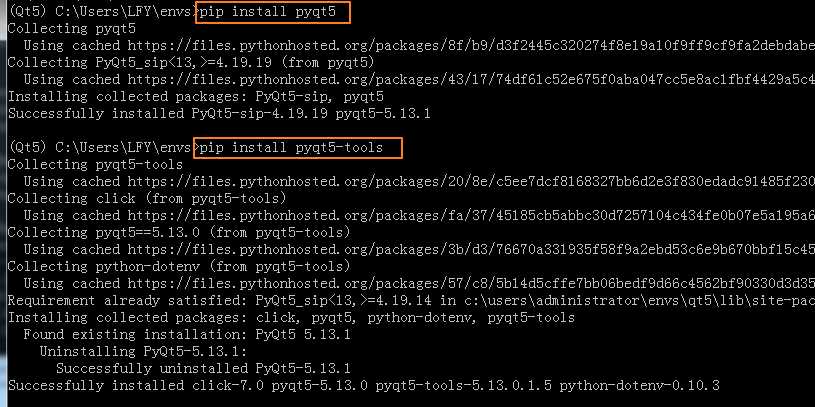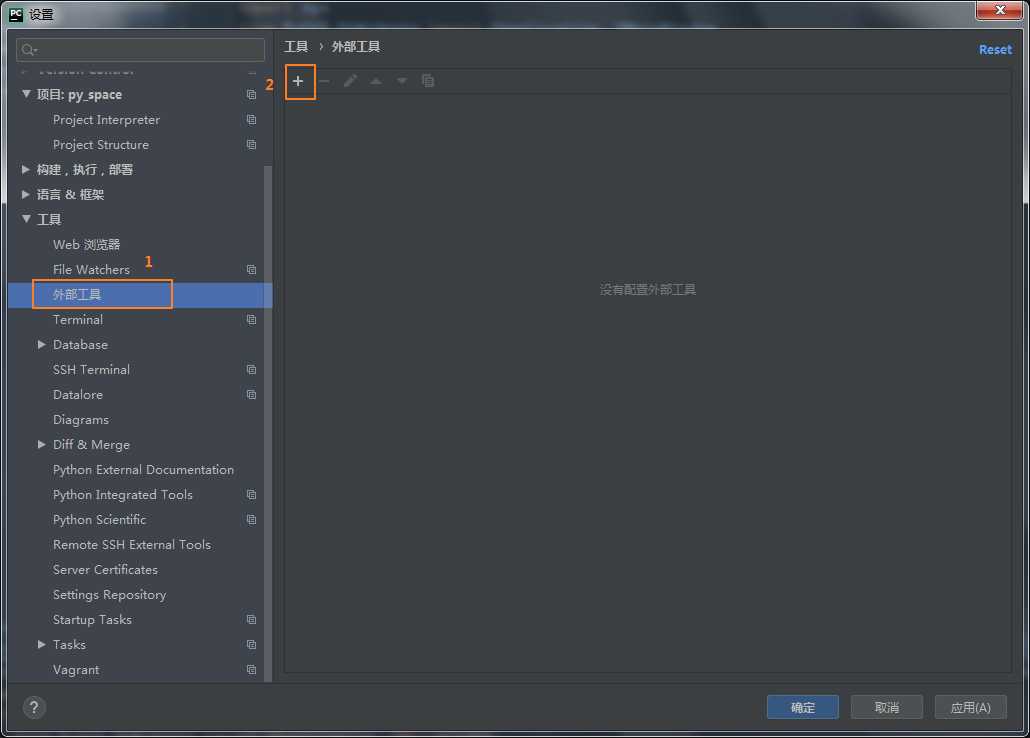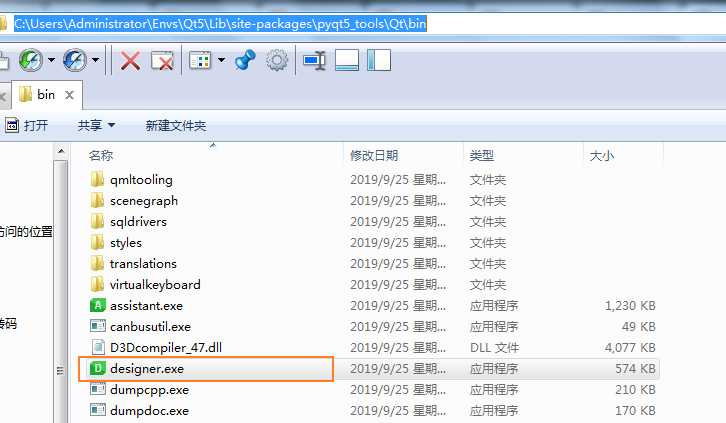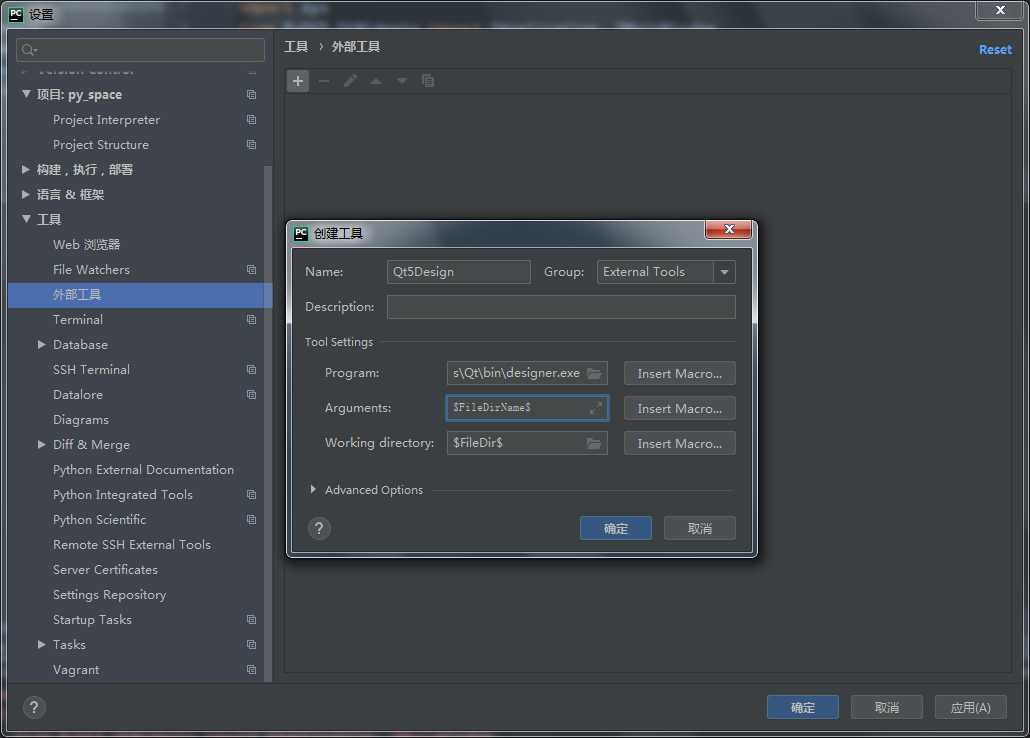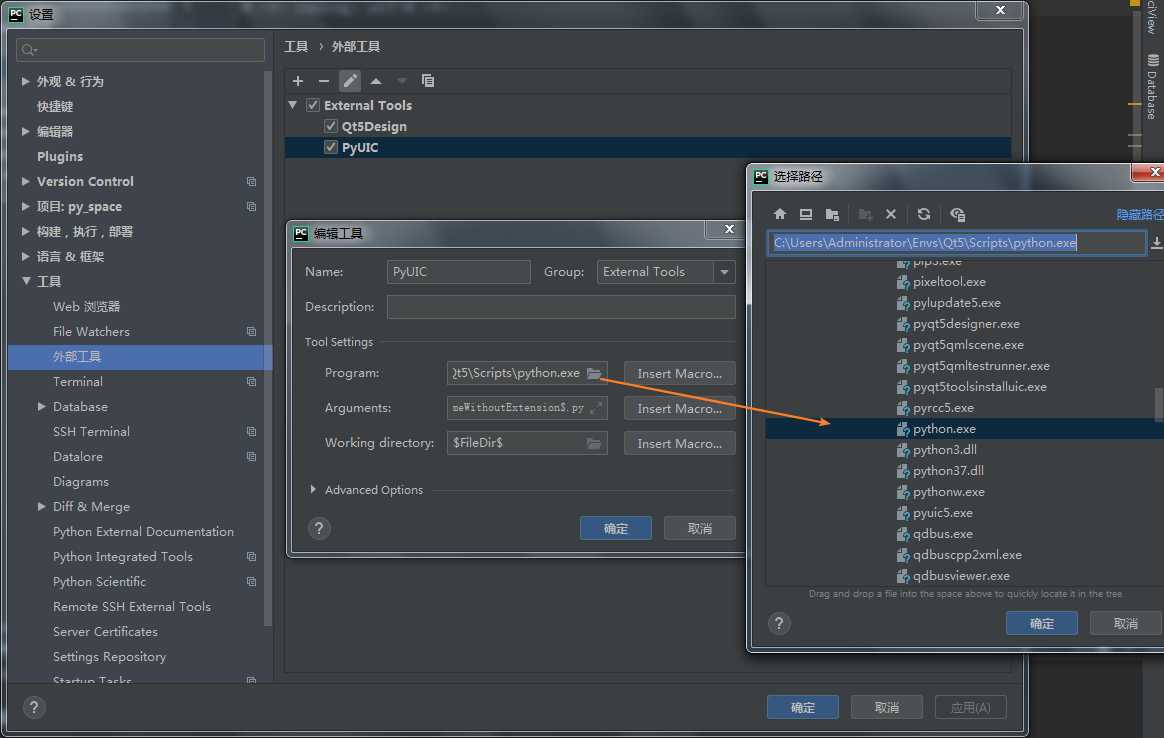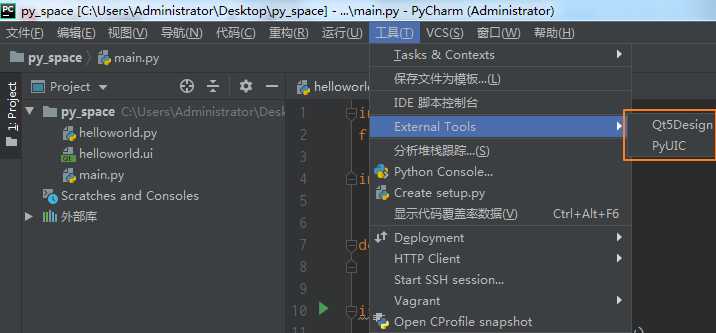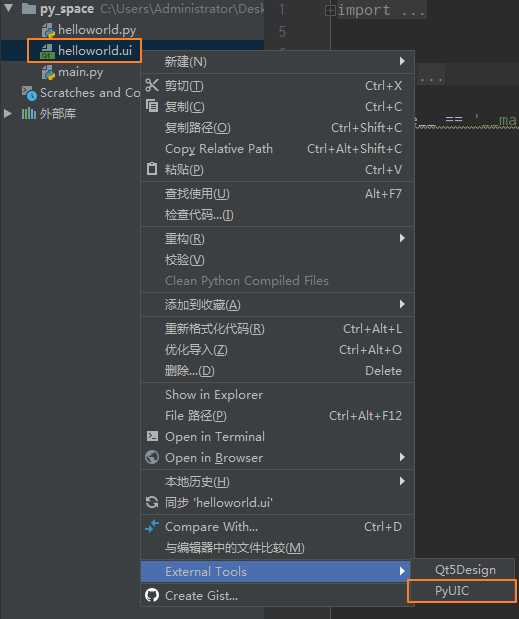Pycharm使用Qt5和Qt5-tools
1.先安装2个库(我是新创建了虚拟python环境):
先安PyQT5,再安装pyqt5-tools,后面包含desinger.exe这个文件, (等会儿会用到。)
2.安装好之后,在pycharm中使用pyqt5:
新建一个空的python工程,找到setting安装第三方模块PyQT5,点+号,
(I) 找到designer.exe这个文件的位置,带上文件名及后缀,粘贴到Program中。
(II) Arguments 可以在后面的Insert Macro…选择 $FileDirName$.
(III) Working directory:也可以在后面的Insert Macro…选择 $FileDir$(如果已经被填充第I步的路径,删掉!)
确定即可。
3.继续添加pyuic5.exe这个文件到pycharm,主要功能是将.ui文件转为.py文件。
名称自定义为PyUIC
(I) 添加 python.exe这个文件路径(带此文件名和后缀,我用的是虚拟环境下的python)到Program,
(II)在Arguments 中添加
-m PyQt5.uic.pyuic $FileName$ -o $FileNameWithoutExtension$.py
(III)在Working directory 中添加 $FileDir$
确定即可。
这样就在Pycharm中添加了额外工具:
使用:
制作好的.ui右击选择刚刚添加的PyUIC就可以生成.py文件。
当然如果不这样,在cmd 里面:
pyuic5-o helloworld.py helloworld.ui
也是可以的。
今天的文章pycharm使用pyqt5和pyuic分享到此就结束了,感谢您的阅读,如果确实帮到您,您可以动动手指转发给其他人。
版权声明:本文内容由互联网用户自发贡献,该文观点仅代表作者本人。本站仅提供信息存储空间服务,不拥有所有权,不承担相关法律责任。如发现本站有涉嫌侵权/违法违规的内容, 请发送邮件至 举报,一经查实,本站将立刻删除。
如需转载请保留出处:https://bianchenghao.cn/27109.html